为了释放计算机上的空间,我们可能需要删除不需要的文件。 但有时,我们可能会误删除文件。 过去,单击“删除”按钮后,您无法在 Windows 上恢复已删除的文件。 幸运的是,微软早在 1995 年就意识到了这样的需求,并在 Windows 中引入了回收站功能。从此,意外删除文件不再是问题。
然而,这个方便的功能只有在 bin 文件夹没有被手动或自动清空时才有效。 另外,有些文件在删除后不会进入回收站。 那么,有什么方法可以恢复删除的文件吗?
在本教程中,我们将告诉您您应该了解的所有知识 如何恢复PC上已删除的文件.
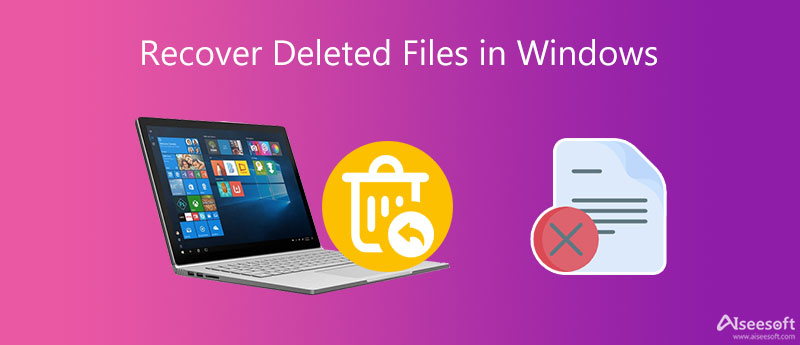
首先,根据您的情况,如何从PC恢复已删除的文件的答案是多种多样的。 如前所述,如果仅选择一个文件并按Delete键,则取回文件非常简单。
去 回收站 桌面上的文件夹,右键单击已删除的文件并点击 恢复. 恭喜! 删除的文件回到原来的目录。
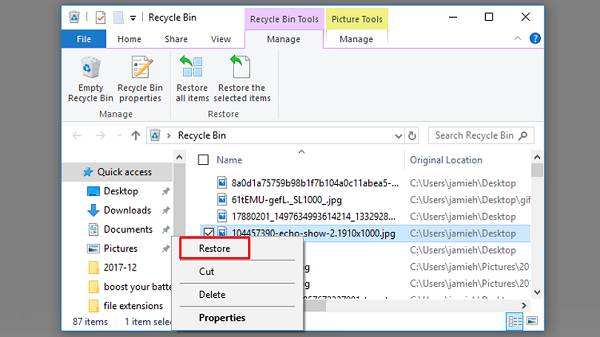
如果你使用它是另一个故事 Shift + Delete键 清理文件或已经清空回收站。 在这种情况下,删除的文件通常不会真正从硬盘中删除,而是隐藏起来。 Windows 会将用于存储这些文件的空间标记为空并等待被新数据覆盖。
换句话说,有机会在 Windows 11/10/8/7 中恢复已删除的文件,然后再将其覆盖。 问题是如果没有软件,您将无法读取或找到已删除的文件。 不用担心! 您可以在下一部分中学习三种有效取回已删除文件的最佳方法。
一旦发现一些重要文件被删除,而您在回收站中找不到它们,请停止执行操作,然后尝试下面建议的已删除文件恢复软件。
Aiseesoft 数据恢复 是Windows上最好的专业文件恢复软件之一。 其主要功能包括:
1. 恢复已删除的电子邮件,照片,视频,音乐,文档以及Windows中的其他文件。
2. 除本地硬盘外,还可用于数码相机、闪存驱动器、存储卡和其他可移动驱动器。
3.取消删除意外删除的文件,格式化,回收站清空,系统崩溃或其他问题。
4. 如果在快速扫描结果中找不到所需的文件,请执行深度扫描。
5.预览已删除文件的缩略图并决定恢复所有文件或某些文件。
6.利用硬件加速技术更快地扫描指定的数据类型和磁盘。
7. 适用于 Windows 11/10/8.1/8/7/Vista/XP。
100% 安全。无广告。
100% 安全。无广告。
步骤 1 在计算机上安装最好的反删除软件
访问官方网站,下载最新版本的Data Recovery,双击安装程序文件,然后按照屏幕上的说明将其安装在PC上。 然后从您的桌面启动它,您将看到简洁的主页界面。

步骤 2 扫描磁盘以查找删除文件
在第一部分中,选择要恢复的数据类型,例如图像、音频、视频、电子邮件、文档或其他。 移至下方的下一部分,然后选择存储已删除文件的位置。 如果您需要从闪存驱动器恢复文件,请将其插入计算机,软件将识别它。 打 Scan 扫描 按钮执行快速扫描。

步骤 3 一键还原数据
当进入结果窗口时,单击左侧列上所需的数据类型,然后您可以在右侧的详细信息面板上按格式组织查看已删除的文件。
如果它不包含已删除的文件 这 您正在寻找,点击 深层扫描 右上角的按钮可以深度扫描您的磁盘。 最后,选择您要恢复的所有文件并单击 恢复 按钮。 几秒钟后,您会发现您的数据又回来了。

Recuva 是市场上著名的 Windows 取消删除软件之一。 它能够从 Windows 10/8/7/Vista/XP 中恢复已删除的数据。 尽管它是免费软件,但开发人员会经常发布更新。 快速标准扫描和可选的深度扫描涵盖了与搜索可恢复文件相关的各种技术。
根据我们的研究,这个免费的数据恢复工具是初学者的一个很好的起点。 另外,有一个便携式版本,无需安装。
提示: 如何通过深度扫描撤消删除? 点击 附加选项 按钮,转到 行动 选项卡并选中旁边的框 深层扫描。 击中 OK 开始深度扫描过程。
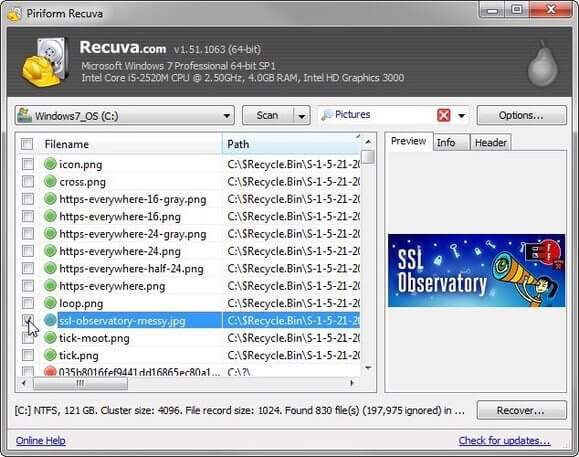
Recuva在执行Windows 7文件恢复时不会以格式显示可恢复文件,因此您必须浏览很长的结果列表才能找到删除文件。 另外,您必须仔细安装该软件,因为许多人报告说安装程序尝试将其他程序添加到计算机。
Disk Drill 是另一个适用于 Windows 用户的取消删除程序。 它能够从内部和外部硬盘驱动器、闪存驱动器、存储卡和其他设备中取消删除文件。 您可以查看按图片、视频、文档、音频和档案组织的可恢复文件。
与Recuva相似,它集成了针对不同任务的快速扫描和深度扫描。 我们以Windows 10为例,设置如何恢复永久删除的文件,以向您展示工作流程。

根据测试,如果您只是删除磁盘,Disk Drill可以有效地恢复Windows 10/8/7上永久删除的文件。
作为免费软件,它也有一些缺点。 Disk Drill无法扫描某些文件类型,因此需要花费更长的时间来搜索硬盘驱动器上所有已删除的文件。 另外,您只能恢复500MB的数据。
无论您为 Windows 11/10/8/7 使用哪种恢复软件,都有一些技巧可以最大限度地提高有效恢复已删除文件的机会。
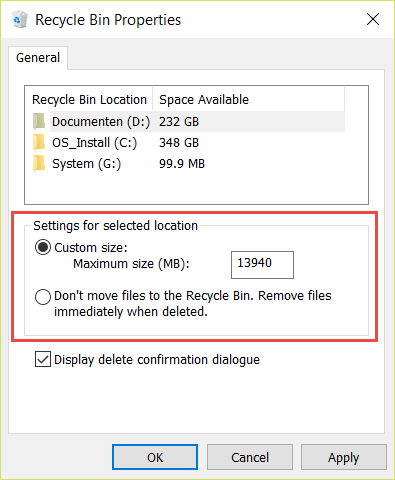
1. 经常为您的文件创建备份。 这是在 Windows PC 上恢复已删除文件的最简单方法。 今天,我们有很多备份文件的方法,如 Google Drive、One Drive、Dropbox、闪存驱动器、光盘等。
2. 立即停止使用您的 PC。 您计算机上的所有活动都会产生一些新数据并存储在硬盘上,例如打开文档并写下一些单词,或使用媒体播放器观看视频。 如果它覆盖了保存已删除文件的物理空间,它们将变得更难找回。
3. 设置回收站属性。 当回收站已满时,Windows 会自动清空它。 但是您可以更改属性以阻止回收站清空。 右键单击您的回收站,选择属性打开弹出对话框,选择自定义大小并在下面的框中输入 1,000。 点击 OK 按钮进行确认。
4.选择适当的工具来恢复Windows 8和其他版本上的已删除文件。 我们分享了前三名文件恢复程序的评论。 您可以根据自己的情况选择最合适的一种。
5. 在 Windows 11/10/8/7 上恢复回收站或恢复已删除文件时,停止工作的计算机或死硬盘会出现额外的麻烦。 但是如果你使用强大的工具,比如Aiseesoft Data Recovery,还是有可能找回你想要的。
结论
在这篇文章中,我们讨论了 如何在 Windows 中恢复已删除的文件. 显然,在 Windows 计算机上找到已删除文件的第一个地方是回收站。 在某些情况下,您的文件可能会被永久删除,例如回收站已清空。 但不要惊慌,这不是世界末日。 我们确定了三个最佳文件恢复应用程序。
如果删除的文件很重要,建议你试试 Aiseesoft 数据恢复. 它不仅易于使用,而且能够有效地从您的设备中恢复几乎所有已删除的文件。 Recuva 和 Disk Drill 值得一试,尽管它们是免费软件。 希望我们的分享对您有所帮助。
Windows版数据恢复
1.1重置戴尔计算机 1.2联想恢复 1.3系统恢复 1.4从回收站中恢复已删除的文件 1.5重新启动笔记本电脑 1.6在Windows中恢复已删除的文件 1.7从Windows旧文件夹还原 1.8重新启动HP笔记本电脑 1.9恢复班次已删除文件 1.10 Windows 7恢复USB 1.11硬盘未在Windows中显示 1.12数据恢复主题
Aiseesoft Data Recovery是最好的数据恢复软件,可从PC / Mac恢复已删除/丢失的照片,文档,电子邮件,音频,视频等。
100% 安全。无广告。
100% 安全。无广告。